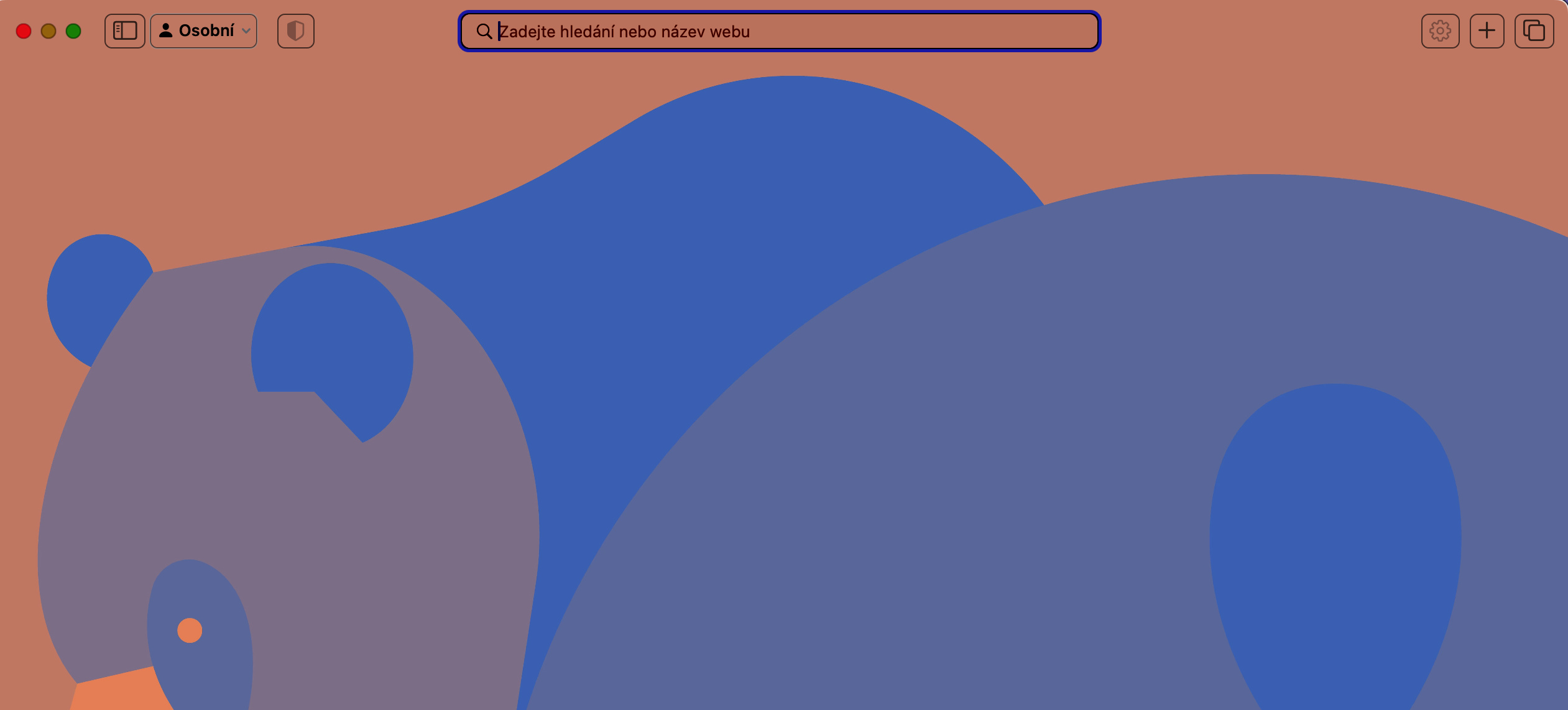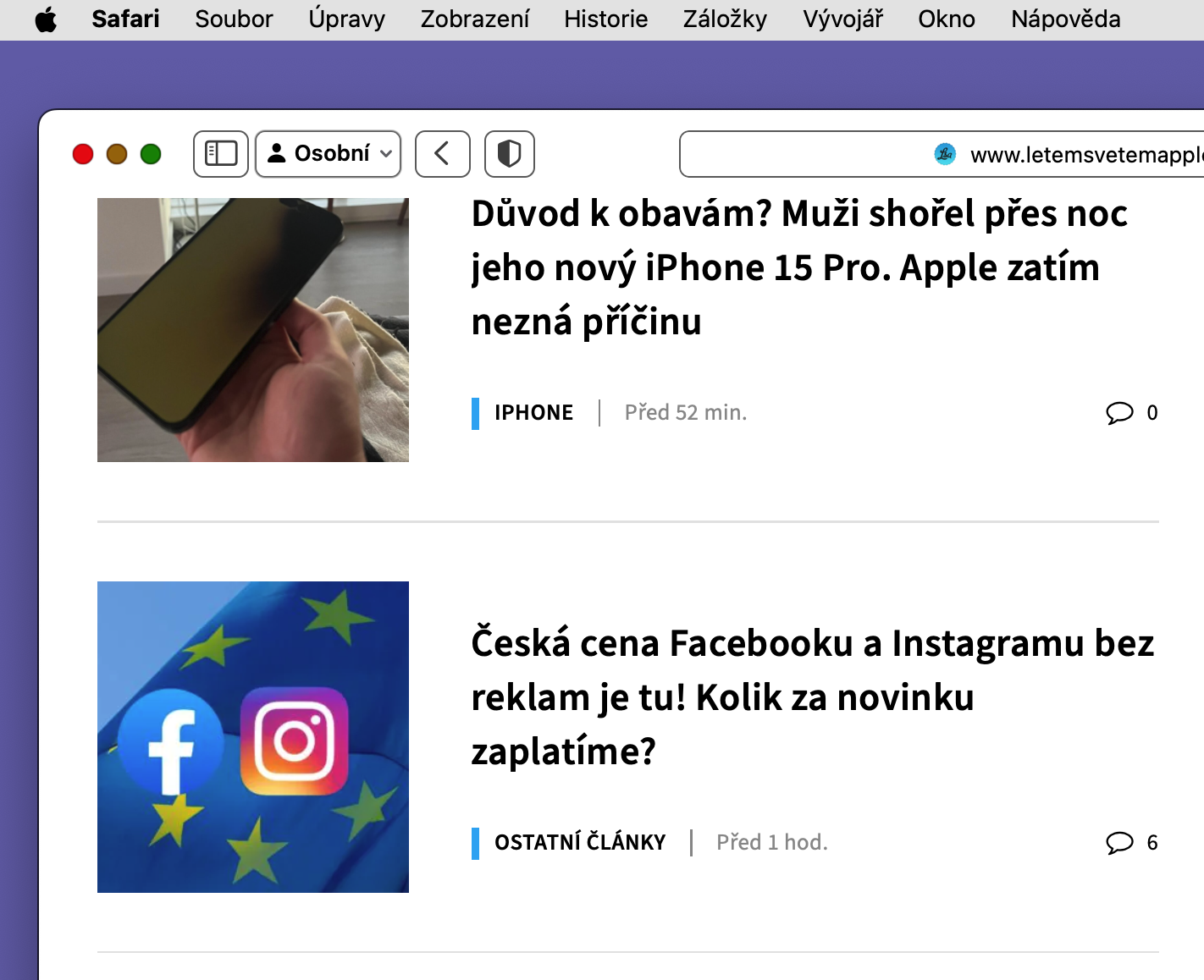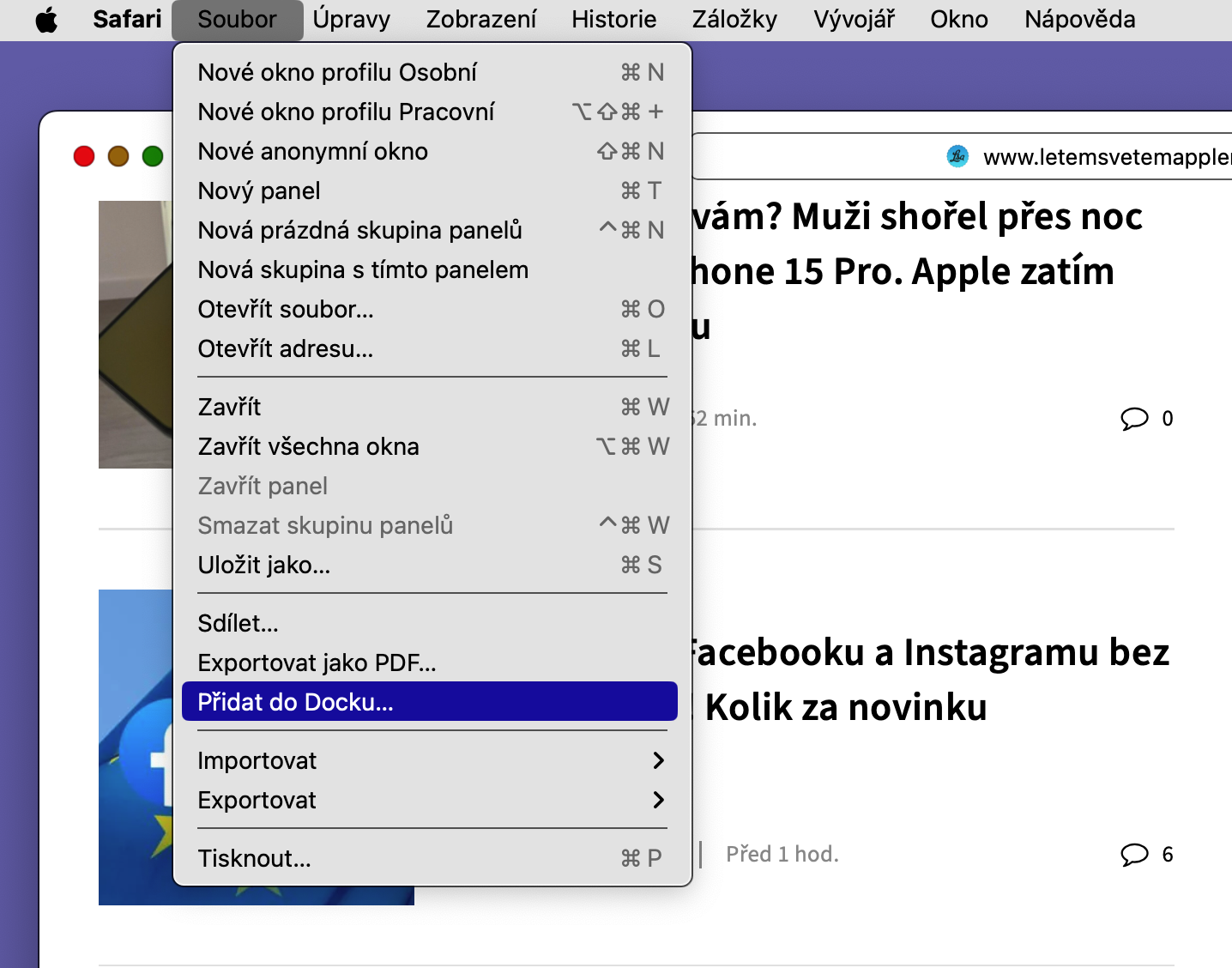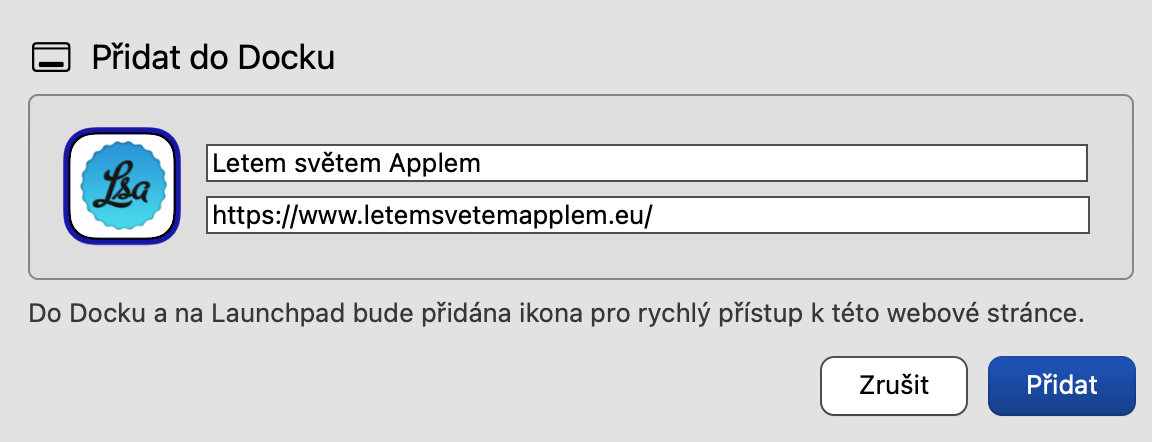macOS Sonoma සහ Safari 17 වලදී, පරිශීලකයින්ට වෙබ් පිටු වෙබ් යෙදුම් බවට පත් කළ හැකිය, ඒවා Mac තිරයේ පහළින් ඇති ඩොක් තුළ තැබිය හැකිය, සහ පළමුව බ්රවුසරයක් විවෘත නොකර වෙනත් ඕනෑම යෙදුමක් මෙන් ඒවාට ප්රවේශ විය හැකිය. එය කරන්නේ කෙසේද යන්න අද අපගේ මාර්ගෝපදේශයෙන් ඔබට කියවිය හැකිය.
එය විය හැකිය ඔබට උනන්දුවක්

Apple's Safari බ්රවුසරයේ ඇති නව විකල්පයට ස්තුතිවන්ත වන්න, ඔබ නිතිපතා පිවිසෙන අන්තර්ජාලයේ ඕනෑම වෙබ් පිටුවක් පාහේ තෝරාගෙන එය Dock හි හිඳින සහ සැමවිටම භාවිතයට සුදානම් වන ස්වාධීන වෙබ් යෙදුමක් බවට පත් කිරීමට දැන් හැකියාව ඇත. වෙබ් යෙදුම් වෙනත් ඕනෑම යෙදුමක් මෙන් Mission Control සහ Stage Manager සමඟ ක්රියා කරන අතර Launchpad හෝ Spotlight භාවිතයෙන්ද විවෘත කළ හැක.
MacOS Sonona සමඟ Mac මත Dock වෙත Safari වෙතින් වෙබ් යෙදුමක් එක් කිරීමේ ක්රියාවලිය ඇත්තෙන්ම ඉතා පහසුයි - සියල්ලට පසු, ඔබම බලන්න. එය කරන්නේ කෙසේද?
- ඔබගේ Mac මත, වෙබ් බ්රවුසරයක් විවෘත කරන්න සෆාරි.
- වෙබ් අඩවියට යන්න, ඔබට වෙබ් යෙදුමක් ලෙස ඔබේ Mac තිරයේ පහළින් ඇති Dock වෙත එක් කිරීමට අවශ්ය වනු ඇත.
- ඔබගේ මැක් තිරයේ ඉහළින් ඇති තීරුවේ, ක්ලික් කරන්න ගොනුව -> ඩොක් වෙත එක් කරන්න.
- මත ක්ලික් කරන්න එකතු කරන්න.
ඔබ නව වෙබ් යෙදුමක් විවෘත කරන විට, එහි කවුළුවෙහි සංචාලන බොත්තම් සහිත සරල මෙවලම් තීරුවක් ඇති බව ඔබට පෙනෙනු ඇත. සංචාලනය සම්බන්ධයෙන් ගත් කල, වෙබ් යෙදුමේ විෂය පථය සත්කාරක පිටුවෙන් ලබා දී ඇත, එබැවින් ඔබට වෙබ් පිටුව තුළ ඕනෑම තැනක සැරිසැරීමට හැකිය, නමුත් ඔබ සත්කාරක පිටුවෙන් පිටත සබැඳියක් ක්ලික් කළහොත්, සබැඳි වෙබ් පිටුව Safari හි විවෘත වේ. එබැවින් ඔබ වෙනම ධාරක ගොනු පද්ධතියක් සහිත (සාමාන්යයෙන් ලිපින තීරුවේ වෙනත් මූල URL එකකින් දැක්වෙන) කොටසක් ඇති වෙබ් අඩවි වලට නිතර පිවිසෙන්නේ නම්, ඔබ ඒ එක් එක් වෙබ් යෙදුම් සඳහා වෙනම වෙබ් යෙදුම් සෑදිය යුතුය.